在PHOTOSHOP中查看照片的真实大小
发布日期:2012-08-29
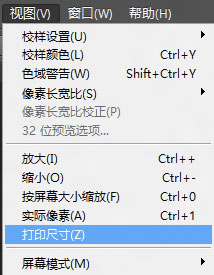
在设置照片大小的时候你经常会看到分辨率选项。事实上分辨率对于在显示屏上浏览照片是完全没有作用的,但是分辨率将决定照片的实际输出大小——比如你打印照片的话。同样是一张1800×1200像素的照片,如果以300像素/英寸(pixel per inch, ppi)的分辨率输出照片,你能够获得的实际大小是6×4平方英寸(15.24×10.16平方厘米);而如果以72ppi的分辨率输出照片,你能够获得的实际大小是25×16.7平方英寸(63.6×42.4平方厘米)。
Photoshop允许你以最终输出的实际大小在屏幕上浏览照片。在视图菜单中有一个“打印尺寸(Print Size)”命令能够让你实现这个功能。但是,你通过打印尺寸命令看到的却不一定是实际的输出大小,这取决于你是否在首选项中设置了合适的屏幕分辨率。
在“首选项”对话框中选择“单位与标尺”选项卡,你可以看到有一个“屏幕分辨率”选项。在默认情况下,屏幕分辨率的设置值是72ppi,但是这应该不是实际情况。要准确地在屏幕上看到照片的实际输出大小,你需要告诉Photoshop屏幕的真实分辨率,而这需要做一些测量。
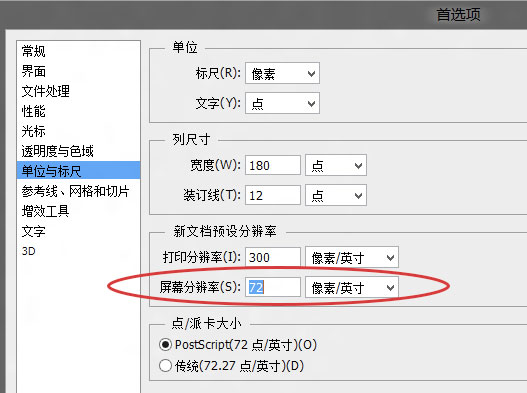
所谓分辨率其实就是单位像素所占据的边长(基于像素是方形的假设)。所以,计算屏幕分辨率的公式是屏幕的长边像素÷长边长度,或者短边像素÷短边长度。最简单的方法是使用直尺量出屏幕的长边边长和短边边长,或者根据屏幕参数计算出边长。
在这个例子中,显示器的尺寸是21.5英寸,长宽比是16:9,长短边像素分别是1920像素和1080像素。由于在显示器的参数中通常没有长边×短边的边长数据,所以你要根据上面几个数字计算边长。根据勾股定理,可以算出长边长是18.7英寸,短边长是10.5英寸。因此,屏幕的实际分辨率是1920÷18.7≈103ppi,或者1080÷10.5≈103ppi。
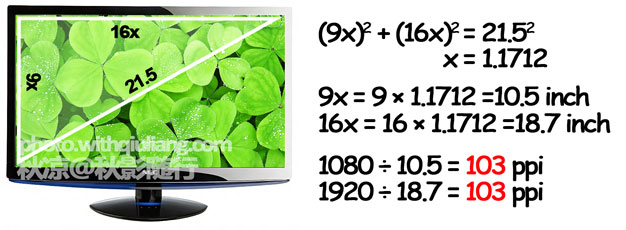
在首选项中将103像素/英寸设定为屏幕分辨率,你就能够通过打印尺寸命令看到打印照片的实际大小了。拿把尺量一下,或者拿支笔算一下——用初中老师教你的几何知识——只需要一分钟的时间,但是你至少可以受益两年——一个完整的Photoshop产品周期。